Zaczęliśmy używać ankiet na WPBeginner ponad dziesięć lat temu, aby zrozumieć, czego naprawdę chcą nasi czytelnicy. Pomogło nam to skupić się na tematach, na których najbardziej zależało naszym odbiorcom, dzięki czemu mogliśmy tworzyć bardziej przydatne treści.
W tamtych czasach próbowaliśmy wszystkiego, od drogich platform ankietowych po podstawowe formularze kontaktowe. Po próbach i błędach znaleźliśmy najlepsze rozwiązania ankietowe WordPress, które są łatwe w konfiguracji, przyjazne dla urządzeń mobilnych i zaprojektowane tak, aby zachęcać do większej liczby odpowiedzi.
WPForms to nasz najlepszy wybór do tworzenia ankiet i sondaży. Ale wtyczka User Feedback to kolejna świetna opcja, w zależności od twoich potrzeb.
W tym przewodniku pokażemy, jak utworzyć ankietę w WordPress. Niezależnie od tego, czy zbierasz uwagi klientów, przeprowadzasz badania, czy po prostu chcesz lepiej zrozumieć swoich odbiorców, ten poradnik pomoże Ci rozpocząć pracę w ciągu kilku minut.
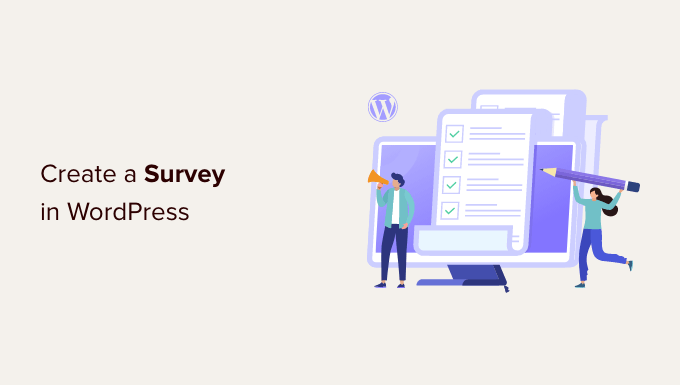
Po co tworzyć ankietę w WordPress?
Ankieta online to seria pytań, które możesz zadać odwiedzającym Twoją stronę, aby uzyskać uwagi i sugestie pozwalające lepiej zrozumieć ich zainteresowania.
Ankiety są świetnym sposobem na dowiedzenie się, czego klienci szukają w produkcie lub usłudze. Możesz na przykład zapytać ludzi, jakie funkcje chcieliby zobaczyć lub jak możesz ulepszyć niektóre funkcje, aby poprawić komfort użytkowania.
Podobnie, jeśli masz bloga WordPress, możesz uzyskać uwagi na temat artykułów za pomocą ankiet. Po prostu zapytaj swoich odbiorców, czy treść była pomocna i o jakich innych tematach chcieliby przeczytać.
Poza tym można również tworzyć ankiety online w WordPress dla wewnętrznych członków zespołu. Na przykład, utworzenie ankiety zaangażowania pracowników może pomóc ci zrozumieć ich problemy i odkryć sposoby na ulepszenie twojego zespołu.
To powiedziawszy, zobaczmy, których narzędzi ankiet WordPress możesz użyć, aby rozpocząć.
Wybór najlepszego narzędzia ankietowego dla WordPress
Istnieje wiele usług online, które umożliwiają tworzenie formularzy ankiet i osadzanie ich na witrynach internetowych WordPress. Wadą tych formularzy jest to, że dane są przechowywane na serwerach stron trzecich, a ty masz ograniczone opcje konfiguratora.
Niektóre z tych formularzy są również ograniczone liczbą odpowiedzi, które można zebrać. Aby uzyskać więcej odpowiedzi, trzeba dodatkowo zapłacić, a usługi te wiążą się z wysokimi miesięcznymi kosztami.
Czy nie byłoby miło, gdybyś mógł przeprowadzać ankiety na swojej witrynie internetowej bez polegania na usługach stron trzecich?
1. WPForms

Tutaj właśnie wkracza WPForms. Jest to najlepsza wtyczka do tworzenia formularzy WordPress na rynku, z której korzysta ponad 6 milionów stron internetowych.
Dzięki funkcji ankiet WPForms otrzymujesz potężny kreator formularzy typu “przeciągnij i upuść” do tworzenia ankiet i inteligentnych pól ankiet, takich jak ocena, skala Likerta i inne.
W rzeczywistości używamy WPForms do przeprowadzania naszych corocznych ankiet wśród czytelników i sprawdza się on wyjątkowo dobrze. Dowiedz się więcej o jego możliwościach w naszej pełnej recenzji WPForms!
WPForms AI umożliwia natychmiastowe tworzenie formularzy. Wystarczy rodzaj krótkiego opisu potrzebnego formularza, a sztuczna inteligencja wygeneruje go za Ciebie – nie jest wymagana ręczna konfiguracja.

Kolejną przydatną funkcją jest AI Choices, która może automatycznie generować opcje dla pól wielokrotnego wyboru, przycisków radiowych, list rozwijanych i list wyboru.
Dodatkowo WPForms oferuje logikę warunkową do personalizacji pól ankiety na podstawie danych wprowadzonych przez użytkownika oraz interaktywne raporty ankiet ze słupkami, wykresami, tabelami i wykresami.
Za pomocą WPForms można eksportować wykresy ankiet w formatach JPEG, PDF lub Print, a także eksportować wyniki ankiet w formacie CSV do wykorzystania w innych miejscach.
2. UserFeedback

Innym sposobem na tworzenie ankiet w WordPressie jest wtyczka UserFeedback.
UserFeedback posiada wszystkie funkcje, których potrzebujesz, takie jak wiele rodzajów pytań, gotowe szablony pytań, wbudowane raportowanie i wiele innych. Ponadto możesz tworzyć nieograniczoną liczbę ankiet i otrzymywać nieograniczoną liczbę odpowiedzi.
Użyliśmy UserFeedback do stworzenia interaktywnych ankiet, które dały nam jasny wgląd w to, czego szukali nasi klienci zajmujący się projektowaniem stron internetowych. Narzędzie było łatwe w użyciu i dobrze spełniało nasze cele.
Sprawdź naszą pełną recenzję UserFeedback, aby uzyskać szczegółowe informacje na temat wtyczki!
W związku z tym przyjrzyjmy się, jak łatwo tworzyć i dodawać ankiety do twojej witryny internetowej WordPress:
Metoda 1. Tworzenie ankiety w WordPressie za pomocą WPForms (zalecane)
Pierwszą rzeczą, którą musisz zrobić, jest zainstalowanie i włączanie wtyczki WPForms. Aby uzyskać więcej informacji, zobacz nasz przewodnik krok po kroku, jak zainstalować wtyczkę WordPress.
Dodatek do ankiet i sondaży WPForms jest częścią ich planu Pro. Użytkownicy WPBeginner mogą skorzystać z naszego kuponu WPForms, aby uzyskać 50% zniżki na wszystkie licencje WPForms.
Po włączeniu wtyczki należy przejść do strony WPForms ” Ustawienia, aby wpisz klucze licencyjne. Informacje te można znaleźć na Twoim koncie w witrynie internetowej WPForms.

Następnie należy przejść na stronę WPForms ” Addons i przewinąć w dół do dodatku Surveys and Polls.
Kliknij przycisk “Zainstaluj”, aby zainstalować i włączyć dodatek do ankiety.

Teraz możesz utworzyć formularz ankiety.
Aby utworzyć nowy formularz, należy przejść na stronę WPForms ” Add New. Spowoduje to uruchomienie interfejsu kreatora formularzy WPForms, w którym można wybierać spośród wielu gotowych szablonów formularzy.
Najpierw musisz podać tytuł twojego formularza ankiety i kliknąć szablon Survey Form.
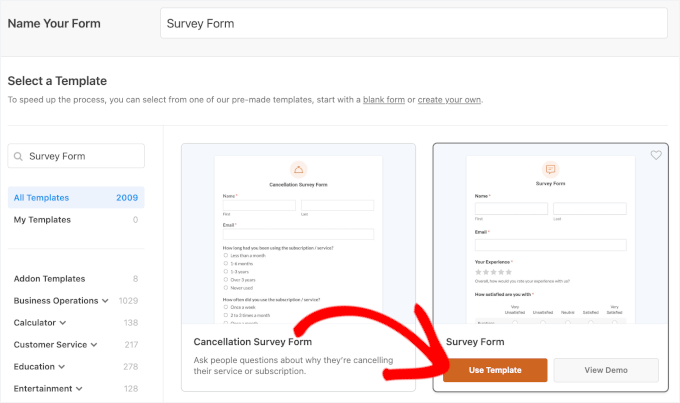
Spowoduje to wczytywanie przykładowego szablonu formularza uwag klientów z kilkoma polami już dodanymi do formularza.
Wystarczy wskazać i kliknąć, aby edytować dowolne pole, zmienić ich kolejność metodą przeciągnij i upuść lub usuwać je z formularza. Możesz także utwórz nowe pola formularza z lewej kolumny.
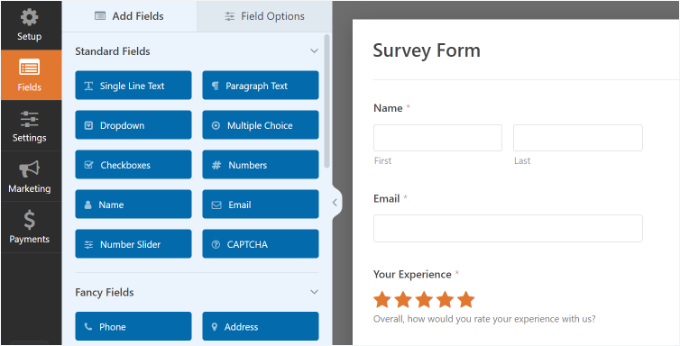
WPForms obsługuje wszystkie powszechnie używane pola formularzy, w tym listy rozwijane, przyciski radiowe, pola wyboru, skale Likerta, wprowadzanie tekstu, skale ocen i wiele innych. Ułatwia to tworzenie wysoce interaktywnych formularzy ankiet.
WPForms zawiera również logikę warunkową, co oznacza, że możesz spersonalizować twoje pytania ankietowe na podstawie danych wprowadzonych przez użytkownika w jednym z poprzednich pól.
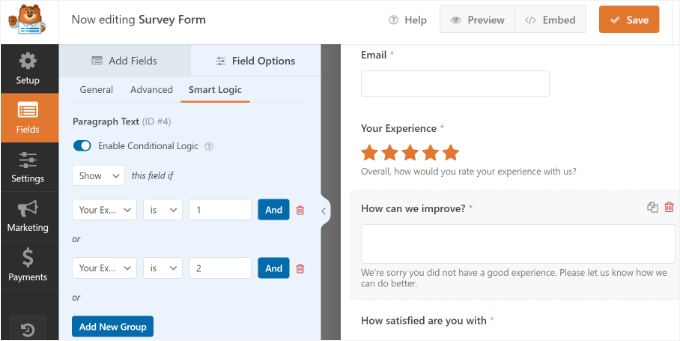
Po utworzeniu formularza należy kliknąć przycisk “Zapisz”, aby zapisać twoje ustawienia formularza.
Następnie możesz przejść do karty Ustawienia i wybrać Potwierdzenia w kreatorze formularzy WPForms.
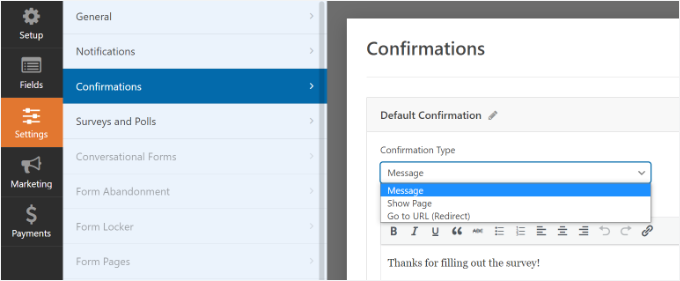
W tym miejscu można wybrać, czy po przesłaniu formularza ankiety ma zostać wyświetlony komunikat, strona, a nawet przekierowanie do adresu URL.
Poza tym WPForms pozwala również edytować ustawienia powiadomień, dzięki czemu otrzymujesz powiadomienia e-mail, gdy użytkownik wypełni twoją ankietę.
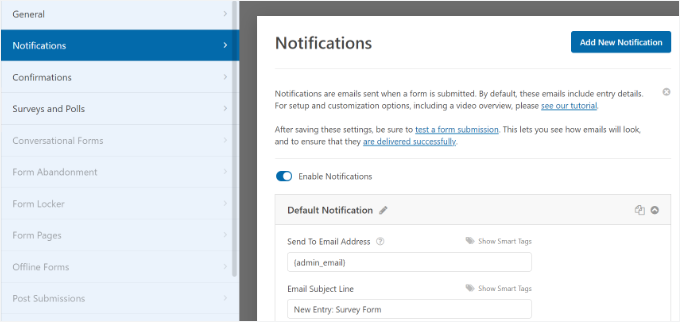
Możesz teraz kliknąć przycisk zamykania, aby wyjść z kreatora formularzy.
Dodanie formularza ankiety do twojej witryny internetowej WordPress
WPForms bardzo ułatwia dodawanie twoich formularzy w dowolnym miejscu witryny internetowej. Możesz łatwo dodać swój formularz ankiety do dowolnego wpisu WordPress, strony, własnego typu treści lub panelu bocznego.
W kreatorze formularzy dostępna jest opcja osadzania formularza na nowej lub istniejącej stronie. Wystarczy kliknąć przycisk “Osadzanie” u góry.
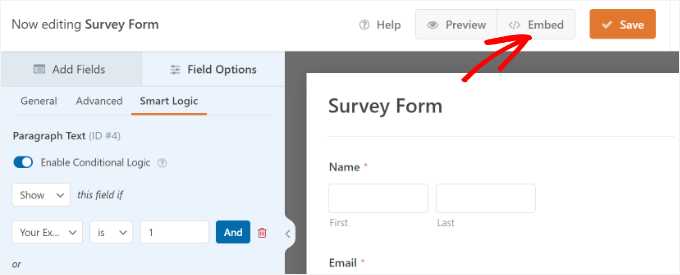
Następnie otworzy się wyskakujące okno, w którym możesz wybrać, czy chcesz utworzyć nową stronę, czy wybrać istniejącą.
Na potrzeby tego poradnika wybierzemy opcję “Utwórz nową stronę”.

W następnym kroku wpisz nazwę twojej nowej strony.
Po nazwaniu twojej strony z formularzem ankiety, kliknij przycisk “Let’s Go”.

Wtyczka będzie teraz osadzać twój formularz ankiety na nowej stronie.
Alternatywnie można dodać blok WPForms w edytorze treści i wybrać formularz ankiety z rozwijanego menu.

Zobaczysz teraz formularz dodany do edytora treści.
Po zakończeniu edycji, opublikuj formularz. Możesz przejść na twoją witrynę internetową, aby zobaczyć formularz ankiety w działaniu.
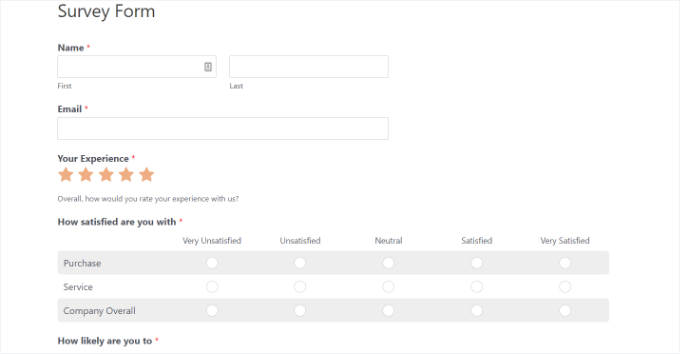
WPForms pozwala również łatwo dodać twój formularz ankiety do dowolnego panelu bocznego lub obszaru gotowego na widżet.
Wystarczy przejść do strony Wygląd ” Widżety w twoim obszarze administracyjnym WordPress i dodać blok widżetu WPForms do dowolnego panelu bocznego.

W ustawieniach widżetu wybierz z rozwijanego menu utworzony wcześniej formularz ankiety i nie zapomnij kliknąć przycisku “Aktualizuj”, aby zapisać twoje zmiany.
Teraz możesz przejść na swoją witrynę internetową, aby zobaczyć formularz ankiety wyświetlany na panelu bocznym.

Zobacz wyniki twojego formularza ankiety
WPForms wyświetla wyniki ankiet na 111111 pięknych wykresach. Możesz również wydrukować wyniki ankiety i wyeksportować je do twojego ulubionego arkusza kalkulacyjnego.
Aby zobaczyć wyniki twojej ankiety, musisz przejść na stronę WPForms ” Wszystkie formularze i kliknąć odnośnik “Wyniki ankiety” znajdujący się pod twoim formularzem ankiety.
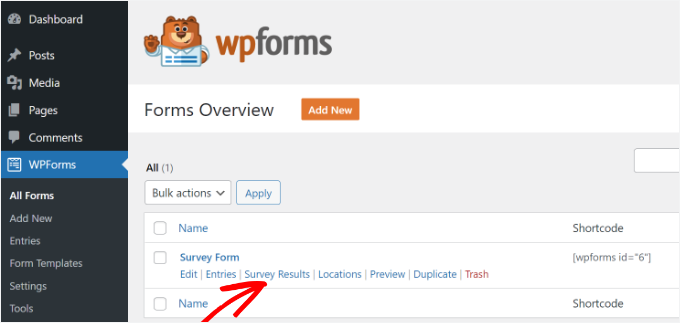
Na stronie z wynikami zobaczysz odpowiedzi udzielone w Twojej ankiecie w formie interaktywnego wykresu i tabel.
Możesz wyeksportować odpowiedzi na pojedyncze pytanie lub całą ankietę.
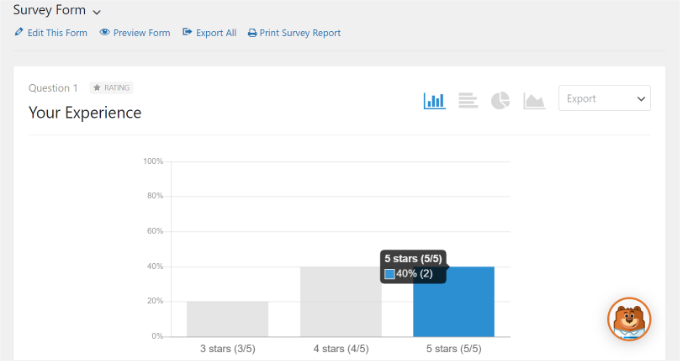
Na górze widoczne są opcje przełączania się na różne rodzaje wykresów i opcje eksportu.
Poszczególne wyniki ankiet można zapisywać w formatach JPEG, PDF i Print, aby łatwo udostępniać je na slajdach prezentacji, we wpisach na blogu lub w mediach społecznościowych.
Przekształć dowolny formularz w ankietę
WPForms pozwala również przekształcić dowolny formularz w ankietę i wyświetlać wyniki z przeszłości jako ankietę. Możesz nawet wybrać określone pola formularza, które mają być traktowane jako pola ankiety.
Jest to szczególnie przydatne, jeśli chcesz zbierać dane za pośrednictwem innych formularzy, takich jak formularz kontaktowy, rejestracja użytkownika lub formularz zapisu do newslettera.
Aby przekształcić istniejący formularz WPForms w ankietę, wystarczy edytować formularz w WPForms i przejść do sekcji Ustawienia ” Ankiety i s ondaże. Musisz zaznaczyć pole obok opcji “Włącz raportowanie ankiet” i zapisać twoje zmiany.
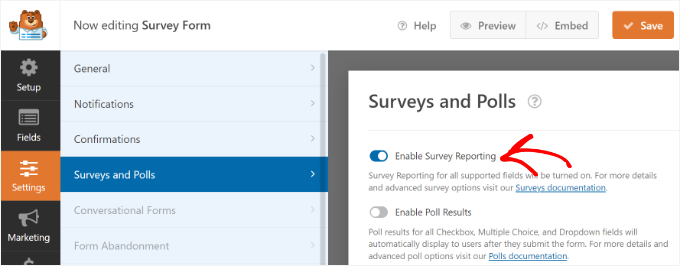
Aby włączyć raportowanie ankiet dla pojedynczego pola formularza, wystarczy edytować formularz i kliknąć pole, które chcesz włączyć.
W sekcji “Opcje pól” po twojej lewej stronie, musisz kliknąć opcje zaawansowane i zaznaczyć opcję “Włącz raportowanie ankiet”.
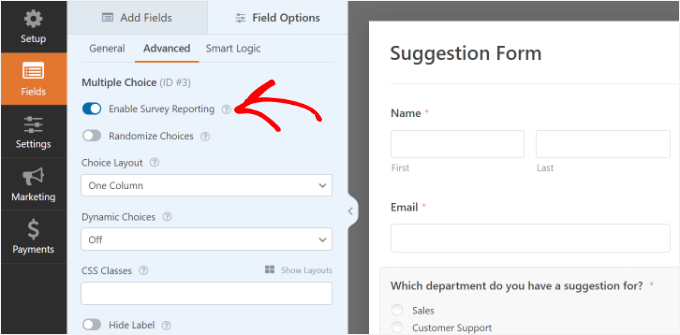
Metoda 2. Tworzenie ankiety w WordPress z UserFeedback
Najpierw należy zainstalować i włączyć wtyczkę UserFeedback. Aby uzyskać instrukcje krok po kroku, postępuj zgodnie z naszym poradnikiem, jak zainstalować wtyczkę WordPress.
Uwaga: Istnieje darmowa wersja UserFeedback, której można użyć do rozpoczęcia pracy. Wersja pro oferuje jednak bardziej zaawansowane funkcje, takie jak targetowanie na poziomie strony, dodatkowe rodzaje pytań, szablony premium i wiele innych.
Po włączeniu wtyczki automatycznie uruchomi się kreator konfiguracji. Kliknij przycisk “Start”, aby rozpocząć konfigurację.
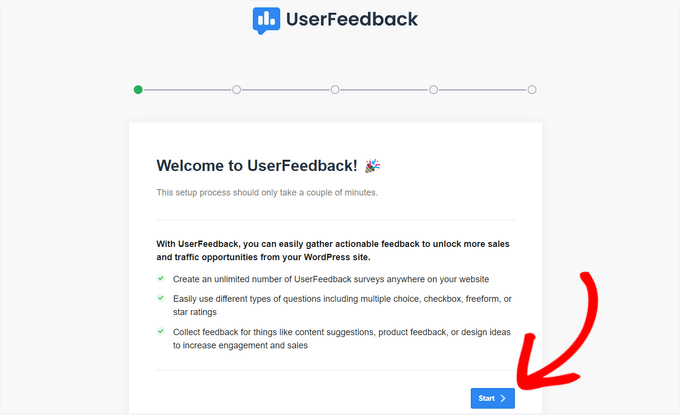
Następnie zostaniesz poproszony o wybranie rodzaju pytania, które chcesz zadać odwiedzającym twoją witrynę internetową.
Możesz wybrać jedno z kilku gotowych pytań lub stworzyć swoje własne.
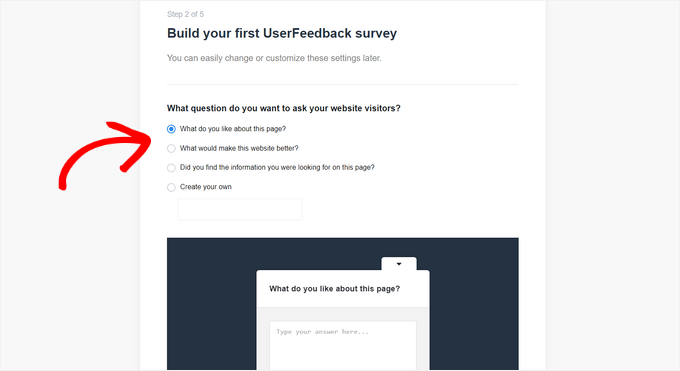
Nie martw się. Będziesz mógł zmienić twoje pytania w dowolnym momencie.
Po wybraniu pytania lub napisaniu twojego własnego, kliknij przycisk “Następny krok”, aby kontynuować.
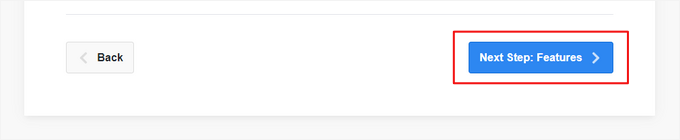
Teraz będziesz mieć możliwość włączenia określonych funkcji UserFeedback, w zależności od twojego poziomu licencji.
Włącz funkcje, które chcesz lub na które pozwala twój poziom licencji.
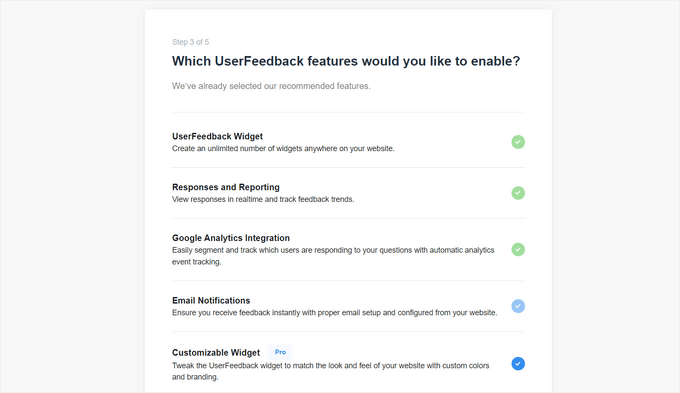
Teraz kliknij przycisk “Następny krok” u dołu strony.
Następnie wpisz adres e-mail, na który mają być wysyłane odpowiedzi z ankiety.

Możesz również zaznaczyć pola, aby zezwolić UserFeedback na wysyłanie ważnych komunikatów i pomóc zespołowi UserFeedback lepiej zrozumieć importerów i ich witryny internetowe. Następnie kliknij przycisk “Następny krok”, aby kontynuować.
W ostatnim kroku kreatora konfiguracji zostaną zainstalowane włączone funkcje i dodatki.
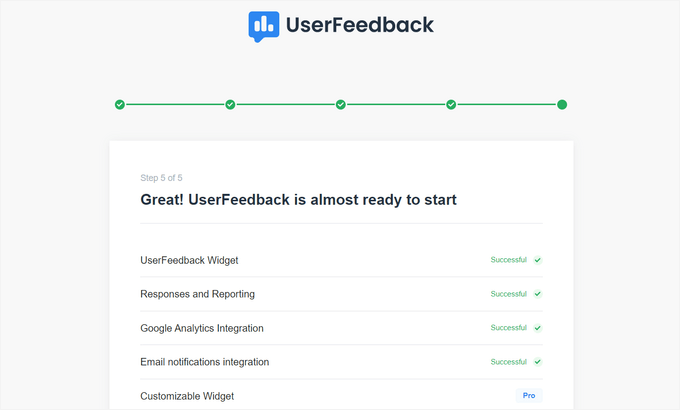
Następnie możesz kliknąć przycisk “Wyjdź do kokpitu” u dołu strony.
Następnie możesz zmienić ustawienia ankiety.
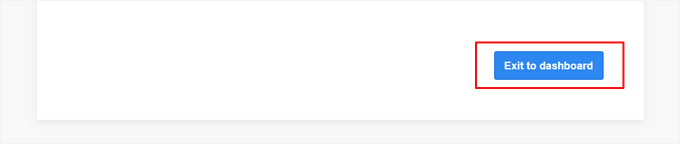
Edytowanie twojej ankiety
Z kokpitu UserFeedback możesz teraz edytować właśnie utworzoną ankietę. Aby to zrobić, najedź kursorem na twoją ankietę i kliknij odnośnik “Edytuj”.
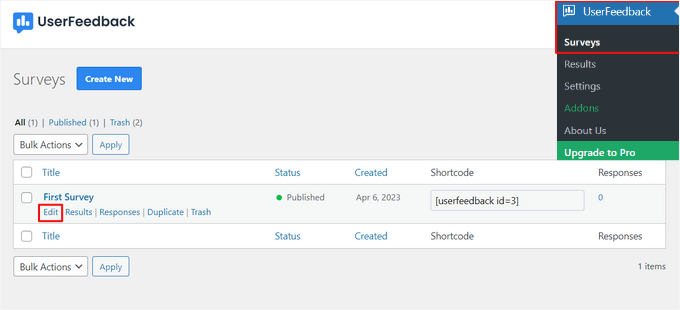
Teraz możesz zmienić rodzaj pytania i tytuł pytania, po prostu wskazując i klikając.
Możesz dodać dodatkowe pytania do twojej ankiety, klikając przycisk “Dodaj pytanie”.
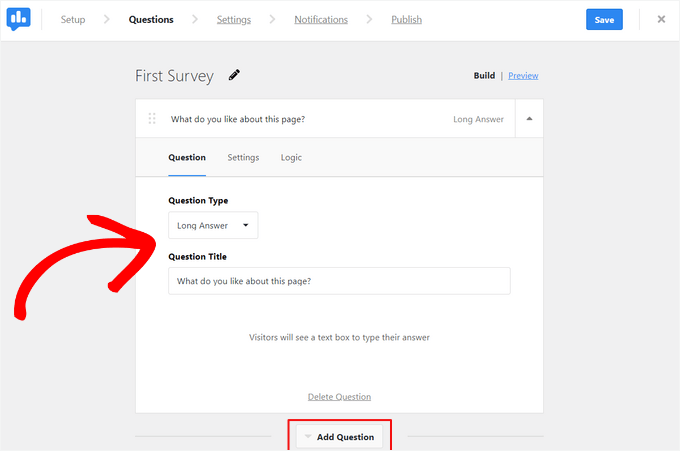
Możesz także utworzyć własną wiadomość z podziękowaniem i przekierować klientów po przesłaniu przez nich zgłoszenia.
Kiedy skończysz edytować twoje pytania ankietowe, naciśnij przycisk “Następny krok”.
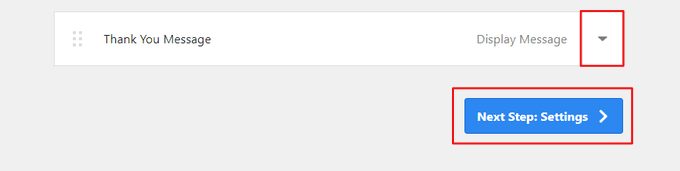
Na stronie “Ustawienia” możesz jeszcze bardziej dostosować swoją ankietę do własnych potrzeb. W sekcji “Śledzenie” możesz włączyć lub wyłączyć śledzenie Google Analytics za pomocą MonsterInsights.
Następnie w sekcji “Targetowanie” możesz wybrać rodzaj urządzeń i stron, na których ma się pojawiać twoja ankieta.
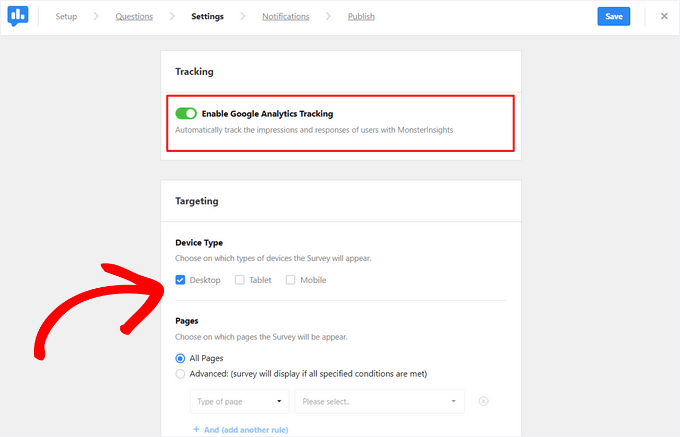
Możesz także przewinąć w dół do sekcji “Zachowanie”. Tutaj można skonfigurować ustawienia takie jak:
- Czas wyświetlania – kiedy ankieta pojawi się na stronie
- Długość wyświetlania – jak często ankieta będzie wyświetlana odwiedzającym witrynę internetową.
- Czas działania ankiety – jak długo ankieta będzie wyświetlana na wyznaczonych stronach.
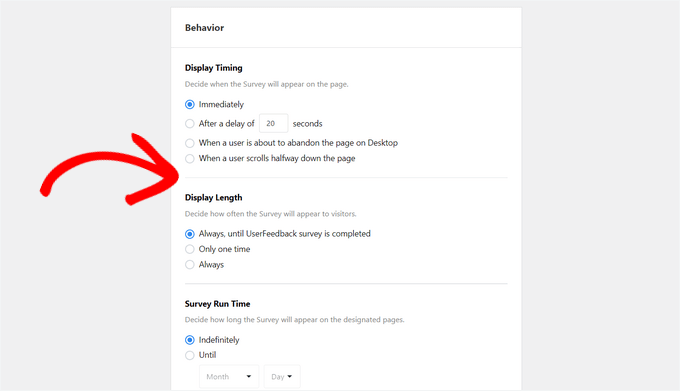
Ponadto można włączyć lub wyłączyć opcję “Uruchom ankietę zminimalizowaną”.
Spowoduje to wyświetlenie mniej widocznej wersji twojej ankiety zamiast automatycznego otwarcia pierwszego pytania.
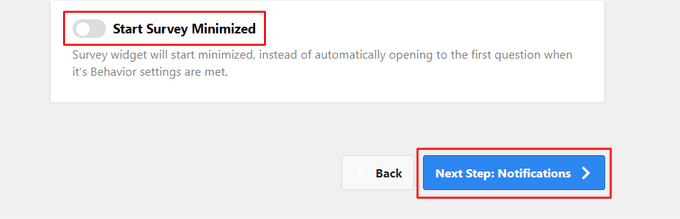
Po zakończeniu zmiany ustawień możesz nacisnąć przycisk “Następny krok”.
Na stronie “Powiadomienia” możesz włączyć logikę warunkową, aby uruchamiać powiadomienia e-mail, gdy odwiedzający odpowiedzą na twoje pytania w określony sposób.
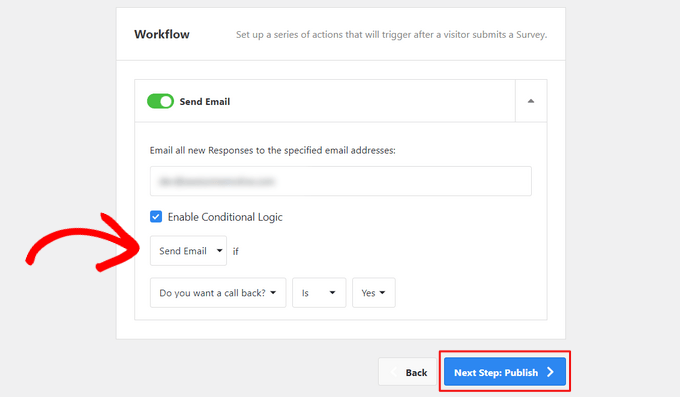
Następnie kliknij przycisk “Następny krok”, aby kontynuować.
Opublikuj swoją ankietę
Wreszcie, istnieje opcja zaplanowania wyświetlenia ankiety w późniejszym terminie.
Jeśli chcesz natychmiast opublikować twoją ankietę, kliknij przycisk “Zapisz i opublikuj”.

To wszystko! Pomyślnie utworzyłeś formularz ankiety.
Teraz możesz przejść na swoją witrynę internetową WordPress, aby zobaczyć swój widżet ankiety na żywo i w działaniu.

Gdy zaczniesz otrzymywać odpowiedzi, możesz je analizować bezpośrednio z kokpitu administratora WordPress za pomocą łatwych do odczytania raportów.
Raport z wynikami ankiety pokazuje łączną liczbę odpowiedzi, wrażenia i więcej szczegółów.
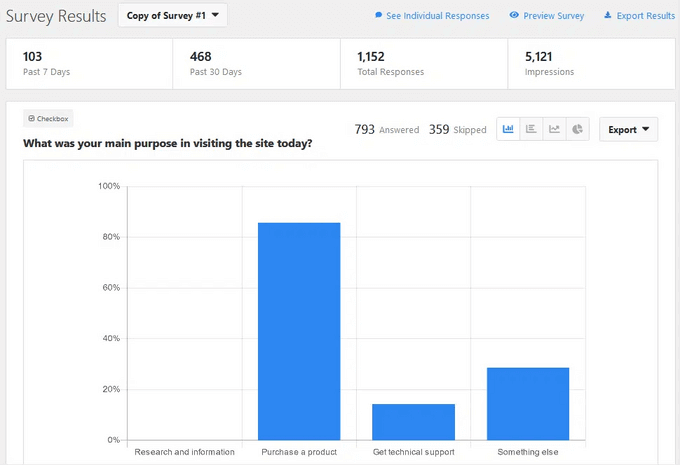
Wskazówka bonusowa: Śledź i redukuj porzucanie formularzy w WordPress
Nawet jeśli stworzyłeś idealną ankietę, niektórzy użytkownicy mogą zacząć ją wypełniać i nigdy jej nie skończyć. Nazywa się to porzucaniem formularzy i może mieć wpływ na wszystko, od twoich ankiet z uwagami po formularze optin i checkout.
Śledząc porzucanie formularzy, można zidentyfikować miejsca, w których użytkownicy rezygnują i wprowadzić ulepszenia w celu zwiększenia liczby ukończeń.
Na przykład, twój formularz może być zbyt długi, zagmatwany lub nieprzyjazny dla urządzeń mobilnych. Czasami pola nie wczytują się prawidłowo lub użytkownicy są po prostu sfrustrowani i opuszczają stronę.
Najprostszym sposobem na śledzenie porzucania formularzy w WordPress jest MonsterInsights. Jest to wtyczka nr 1 Google Analytics dla WordPressa, która sprawia, że śledzenie wydajności formularzy jest niezwykle proste – wszystko z poziomu twojego kokpitu WordPress.
W rzeczywistości używamy MonsterInsights do różnych zadań związanych ze śledzeniem na naszej witrynie, w tym do śledzenia formularzy. To naprawdę pomaga w mierzeniu wydajności formularzy i odkrywaniu obszarów wymagających poprawy.
Zapoznaj się z naszą pełną recenzją MonsterInsights, aby dowiedzieć się, dlaczego ją polecamy.
Dzięki dodatkowi Forms, MonsterInsights może automatycznie wykrywać twoje formularze WordPress i pokazywać, które z nich są najczęściej porzucane.
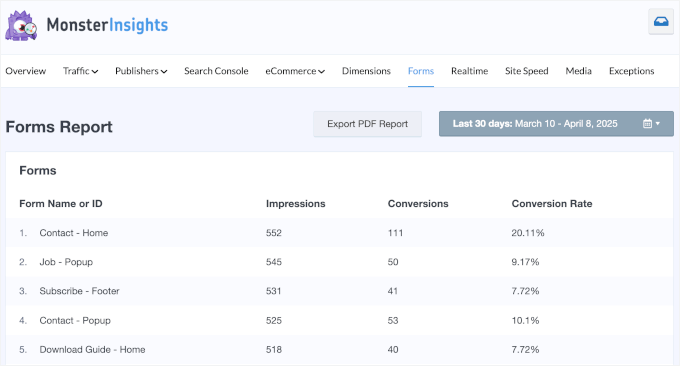
Aby zagłębić się w temat, dodatek Form Abandonment od WPForms pozwala zobaczyć niekompletne zgłoszenia. Ponadto możesz zobaczyć dane, które użytkownicy wpiszą przed opuszczeniem formularza.
Aby rozpocząć, zapoznaj się z naszym przewodnikiem krok po kroku, jak śledzić i ograniczać porzucanie formularzy w WordPress.
Mamy nadzieję, że ten artykuł pomógł ci dowiedzieć się, jak łatwo tworzyć i dodawać piękne formularze ankiet w WordPress. Możesz również zapoznać się z naszym przewodnikiem dla początkujących, jak dodać formularz logowania w panelu bocznym WordPress i naszym ostatecznym przewodnikiem po korzystaniu z formularzy WordPress.
If you liked this article, then please subscribe to our YouTube Channel for WordPress video tutorials. You can also find us on Twitter and Facebook.





Jiří Vaněk
Thank you for the article. I use, for instance, a statistics plugin as one form of online survey. I can see which article has what readership and visitation. I can sort articles by popularity, which gives me immediate feedback on what resonates and what doesn’t. An online survey is a great tool even when, for instance, you’re not sure what to write about. You can ask your readers what they would like to see on the blog using one of the aforementioned methods, and once you receive topic suggestions through feedback, you can start writing. This is a great thing even for creativity.
Moses
Can a link of the survey be shared to other social network.
WPBeginner Support
If you wanted to, you can share a link to the site.
Admin
mary doherty
is it possible to have a survey on the site that is only accessible by a link sent to specific people. I don’t want people who land on the site to take the survey, just certain clients.
Ruth T
Is it possible to create private surveys using this tool? i.e a page that needs a log in or password to access? This would allow the capture of information from a select group who have been directed there? Thanks!
Trey
How do you prevent people from taking surveys over and over again that so but have accounts in the website?
That seems to be the hard part with all surveys.
WPBeginner Support
Hi Trey,
There is no easy way to do this at the moment. However, we do have it as a feature request.
Admin